|
家校本 — 老师如何布置作业? 您好,若需给学生布置作业老师在【手机钉钉】-【班级群】底部快捷栏点击【家校本】-点击右下角铅笔的标识-输入作业内容-选择学科-选择班级-然后发布即可;还可通过【手机钉钉】- 找到对应的班级群 - 点击群聊右下角的【+】- 在列表中找到【打卡任务】- 点击【打卡任务】- 点击右下角【+】- 输入【打卡标题/内容】- 选择【打卡班级】- 选择【打卡周期/频次】- 选择【提醒方式/提醒时间】发布即可。 【温馨提示】 1、多套任务模板直接选择,老师也可以自定义创建; 2、打卡任务一次可以选择多个班级; 3,可以根据使用需求设置家长是否在线提交作业哦; 3、打卡任务发布后会在班级群里自动通知家长; 4、老师可以随时查看打卡情况,系统自动统计班级的打卡排行。
学生如何查看老师发布的作业? 如果老师是通过【家校本】/【打卡任务】发布的作业,您可以从以下路径查看作业哦: 1、手机端钉钉-【消息】-点击班级群-点击【家校本】/【打卡】即可查看; 2、电脑端钉钉-【消息】-【点击班级群】-点击【校】-点击【家校本】/【打卡任务】即可查看。 电脑端
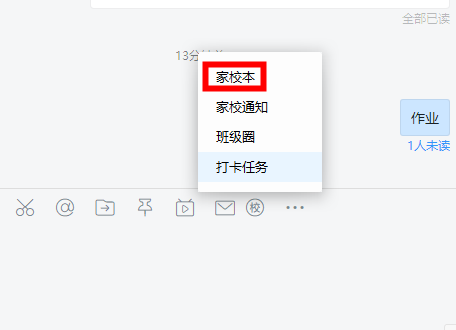
手机端显示如下:
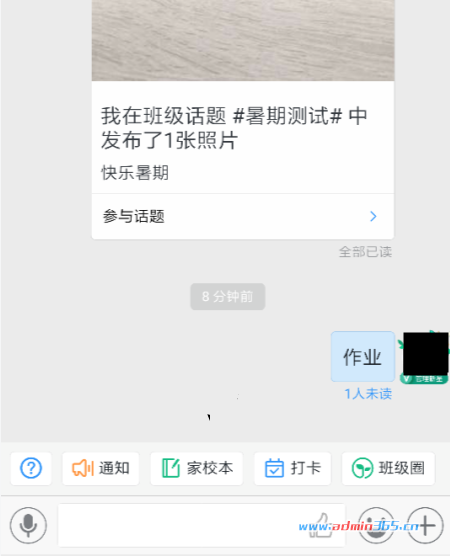
家校本 — 学生线上提交作业老师可以点评吗?
您好,学生线上提交作业后老师可以根据实际情况进行点评的哦,只需要打开学生提交的作业即可点评。
【温馨提示】
老师点评的时候可以选择快捷短语或是录音点评哦。
|  |Archiver|手机版|小黑屋|管理员之家
( 苏ICP备2023053177号-2 )
|Archiver|手机版|小黑屋|管理员之家
( 苏ICP备2023053177号-2 )
